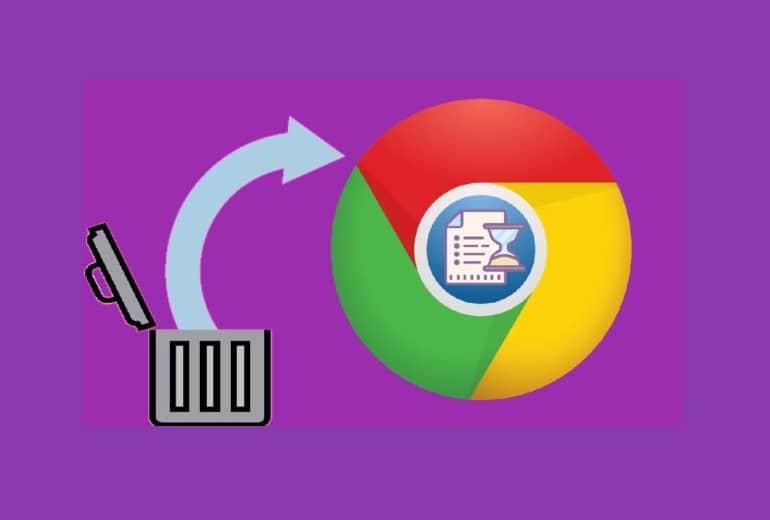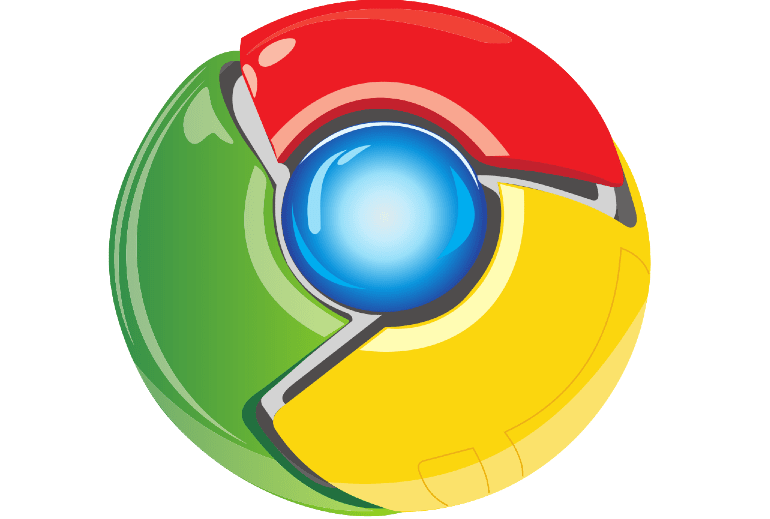Android cihazlar, Google Play mağazasında bulunmayan uygulamaları “Yan Yükleme (sideload)” özelliğine sahiptir. Bu özelliği sayesinde, Android cihazınız için, Google Play Store harici uygulama yükleme işlemini gerçekleştirebilirsiniz.
Bir Android kullanıcısıysanız, Google Play Store, uygulama indirmenin en güvenli ve kullanışlı yoludur. Varsayılan olarak, tüm Android telefonlar ve tabletler, Google Play dışındaki kaynaklardan uygulama indirip yükleyemeyeceğiniz şekilde yapılandırılmıştır. Bu, cihazınızın güvenliğini sağlamaya yardımcı olmak içindir, çünkü Google’ın kendi mağazası dışındaki uygulamaların güvenliği üzerinde hiçbir kontrolü yoktur.
Varsayılan olarak, Google Play Store harici uygulama yükleme işleminin direkt olarak gerçekleştirilememesi bir bakıma en güvenli seçenektir. Ancak bazen Google’ın sunduğu uygulamalar dışında bir şeylere ihtiyaç duyarsınız. Bir uygulama Google Play Store’da mevcut değilse (veya mevcut olması gerekiyorsa, ancak Google uyumsuz olduğunu düşündüğü için cihazınızda gösterilmiyorsa), uygulamayı yüklemek için cihazınızın “Bilinmeyen kaynaktan yüklemeler” özelliğinden faydalanabilirsiniz.
İşte, Android uygulamalarını Google Play Store dışındaki kaynaklardan nasıl indireceğinizi-yükleyeceğinizi açıklayan adım adım talimatlar…
Google Play Store Harici Uygulama Yüklemek İçin Android Ayarlarını Değiştirin
Uygulamaları yüklemeden önce Android cihazınızdaki sistem ayarlarını değiştirmeniz gerekir. Android sürümünüze bağlı olarak birkaç farklı yöntem vardır. Aşağıda çeşitli sürümler için yöntemleri inceleyeceğiz.
Android 10’da Bilinmeyen Kaynaklardan Uygulama Yükleme Ayarı
- Ekranınızı üstten aşağı kaydırın ve “Ayarlar” dişlisine dokunun.

- Açılan sayfayı aşağı kaydırın ve “Biyometri ve güvenlik” seçeneğine dokunun.
- Şimdi “Bilinmeyen uygulamaları yükle” düğmesine dokunun.
- Ardından, dosyaları indirmek için kullanacağınız uygulamaya dokunun.
- ‘Bu kaynaktan izin ver‘ seçeneğinin yanındaki geçiş anahtarını aktif konuma getirin.
Android 8.0 Oreo’da Bilinmeyen Kaynaklardan Yükleme
- Uygulama menünüzde “Ayarlar”a gidin.
- “Uygulamalar ve bildirimler” menüsünü bulun ve seçin.
- “Gelişmiş”e dokunun.
- “Özel uygulama erişimi”ni seçin.
- Bilinmeyen uygulamaları yükle”ye dokunun.
- Üçüncü taraf mağazalar için kullanacağınız internet tarayıcısını seçin.
- “Bu kaynaktan izin ver”i açın.
Yukarıdaki adımlar, Google Play Store harici kaynaklardan uygulamalar yüklemenizi sağlar. Android 8, kurulum izinlerini tek seferde değil, tek tek uygulamalar aracılığıyla kontrol eder, bu nedenle tarayıcının kurulum yapmasına izin vermeniz gerekir.
Android 7.0 Nougat, 6.0 Marshmallow veya Daha Eski Sürümlerde Bilinmeyen Kaynaklardan Yükleme
- Menüden “Ayarlar”a gidin.
- “Güvenlik”e dokunun.
- “Bilinmeyen kaynaklar” seçeneğinin yanındaki geçiş anahtarını aktif konuma getirin
Yukarıdaki adımları kullanarak, cihazınızla uyumlu oldukları sürece yüklemek istediğiniz APK’lara erişebilirsiniz. Bu seçenek, tüm bilinmeyen kaynakların uygulama bazında değil de dosyaları depolamasına izin verdiği için cihazınızı riske atabilir. Akıllı telefonunuz yeterince korunmuyorsa, virüs bulaşabilir.
NOT: Üçüncü taraf uygulama yüklemesi tamamlandıktan sonra bilinmeyen kaynakları devre dışı bırakabilirsiniz. Ancak, uygulama güncellemeleri seçeneğin yeniden etkinleştirilmesini gerektirebilir.
Google Play dışında indirdiğiniz herhangi bir uygulamanın izinlerini ve bu uygulamanın incelemelerini iyice kontrol etmenizi öneririz. Üçüncü taraf yazılımları indirmeden önce verilerinizi yedeklemeyi ve bir virüsten koruma uygulaması yüklemeyi düşünebilirsiniz ve kurulumdan sonra herhangi bir garip davranış değişikliğine dikkat ettiğinizden emin olun.
APK dosyasını ister mobil cihazınıza ister bilgisayarınıza indirebilirsiniz. Başlamak için Google Chrome veya stok Android tarayıcısını kullanarak bir APK dosyası indirin. Ardından, uygulama çekmecenize gidin ve İndirilenler’i tıklayın; burada az önce indirdiğiniz dosyayı bulacaksınız. Dosyayı açın ve uygulamayı yükleyin.
APK dosyasını bilgisayarınıza indirdiyseniz, işlem biraz farklıdır. Android cihazınızı PC’ye bağlamalı ve USB yığın depolama modunu etkinleştirmelisiniz. Bir sonraki adım, dosyayı cihazınıza sürükleyip bırakmaktır. Ardından, Astro veya ES Dosya Gezgini gibi bir dosya yöneticisi kullanarak dosyayı cihazınızda bulabilir ve yükleyebilirsiniz.
En İyi Dört Android Üçüncü Taraf Uygulama Mağazası/Deposu
- APK Mirror, yasal APK’ları bulabileceğiniz güvenilir bir web sitesidir. Çoğu, mevcut Play Store uygulamalarının eski sürümleridir. İndirmeleri tamamen yasaldır ve genellikle risksizdir.
- Aptoide, Play Store’da olmayan şeyleri bulabileceğiniz devasa bir APK veritabanıdır. Bu yer merkezi değildir ve potansiyel güvenlik riskleri içerir, bu nedenle dosyayı açmadan önce her indirmeyi her zaman iki kez kontrol etmelisiniz.
- Amazon resmi Appstore‘u sayısız ücretli ve ücretsiz uygulama sunar. Ayrıca belirli Amazon eşantiyonları ve promosyonları ile bazı premium uygulamaları ücretsiz olarak edinebilirsiniz.
- APKPure, Google Play Store’dan daha fazla kategoriye sahiptir ve TikTok, PUB Mobile vb. gibi birçok popüler uygulamayı içerir. Aralarından seçim yapabileceğiniz birçok filtre vardır ve kullanıcı dostu bir grafik kullanıcı arayüzüne sahiptir.
Google Play Store, uygulamalar edinmenin en güvenilir yolu olsa da, bazen Google Play Store harici uygulama yükleme ihtiyacı duyabilirsiniz. Böyle bir durumda yukarıdaki adımları uygulayabilirsiniz. Ancak hangi platformu kullanırsanız kullanın, cihazınızı olası risklerden korumak için ne indirdiğinizden her zaman emin olun.